| 일 | 월 | 화 | 수 | 목 | 금 | 토 |
|---|---|---|---|---|---|---|
| 1 | 2 | 3 | 4 | 5 | ||
| 6 | 7 | 8 | 9 | 10 | 11 | 12 |
| 13 | 14 | 15 | 16 | 17 | 18 | 19 |
| 20 | 21 | 22 | 23 | 24 | 25 | 26 |
| 27 | 28 | 29 | 30 | 31 |
- 암호화폐뉴스
- 삼성갤럭시북
- 애플워치울트라
- 유튜브프리미엄
- 테크톡23
- 유튜브프리미엄우회
- 고성능노트북
- 갤럭시워치3
- 추천
- 아이패드에어5세대
- 인강용태블릿
- 15인치노트북
- 로봇청소기추천
- etf추천
- 네픽스버스
- 사무용노트북
- 노트북추천
- 유튜브프리미엄가격
- 삼성노트북
- 갤럭시탭S8울트라
- 아이패드프로6세대12.9인치
- 16인치노트북
- NFXBUS
- 대학생노트북
- 갤럭시탭s8
- ExpressVPN
- 게이밍노트북
- 에어팟3세대
- 비교
- 레노버씽크패드
- Today
- Total
테크톡_경제정보공간
사무용 프린터, 팩스 지원하는 캐논 무한잉크 복합기 GX2090 추천 기능 사용기. 본문

현재 사무용 프린터, 팩스, 혹은 스캐너가 필요한 분들이라면 복합기 구입을 고려하실 것 같은데요. 오늘은 무한잉크 복합기로 많은 소비자들에게 선택받고 있는 캐논 무한잉크 복합기 GX2090 추천 사용기를 공유하니 유익한 정보가 되었으면 합니다.
목차.
- 캐논 무한잉크 복합기 GX2090 기능 특징.
- 사무용 무한잉크 복합기 기능(프린터, 팩스, 스캐너).
- 스마트폰 무선 연결 방법.
|
캐논 무한잉크 복합기 GX2090 특징.
|

사무실 회의 테이블에 올려놓고 사용할 수 있을 만큼 콤팩트한 사이즈를 자랑하는데요. 사이즈는 374 x 380 x 380 x 255(H) mm로 소호 사무실 같은 작은 공간에도 설치해서 사용할 수 있습니다.

상단 우측에는 잉크를 투입할 수 있는 곳이 자리 잡고 있는데요. 잘못된 투입을 방지하기 위해 색상 구분과 함께 탑재 되는 부분에 1:1 설계를 달리 적용해서 오투입을 방지할 수 있습니다.

잉크를 모두 주입했다면 바로 아래 빌트인 디자인으로 투명창을 통해서 잔량을 확인할 수 있는데요. 미리 확인을 할 수 있어 미리 잉크를 준비할 수 있습니다.. 그리고 메인 카세트에도 투명창이 적용되어 있어서 카세트를 열어서 확인할 필요 없이 용지 잔량을 확인할 수 있습니다.


전면 하단에 메인 카세트에 최대 250매를 보관할 수 있어 꽤 넉넉하게 사용할 수 있습니다. 그리고 ADF를 사용으로 조금 더 빠르게 복사를 하거나 팩스를 보낼 때도 유용하게 사용할 수 있는데요. 팩스를 자주 보내는 사무실이라면 기준으로 ADF를 지원하는 복합기를 선택하면 편리하게 사용할 수 있다는 점 참고 바랍니다.

이외에도 복합기를 사용하다가 종이가 걸리거나 카트리지 교체 등 다양한 변수로 유지 및 관리·보수가 필요한데요. 매번 A/S를 신청할 수도 없기 때문에 웬만하면 자체적으로 해결할 수 있는 제품을 추천하는데요. '캐논 무한잉크 복합기 GX2090' 모델은 자가 유지·관리 및 보수를 하는데도 문제없이 지원합니다.

탑재된 디스플레이를 통해서 프린터, 팩스, 스캐너, 복사 및 다양한 설정까지 할 수 있는데요. 컬러를 지원하는 시인성 높은 2.7인치 사이즈에 사용자 편의에 맞게 0/45/90° 각도 조절도 지원합니다.

|
사무용 무한잉크 복합기(프린터, 팩스, 스캐너).
|
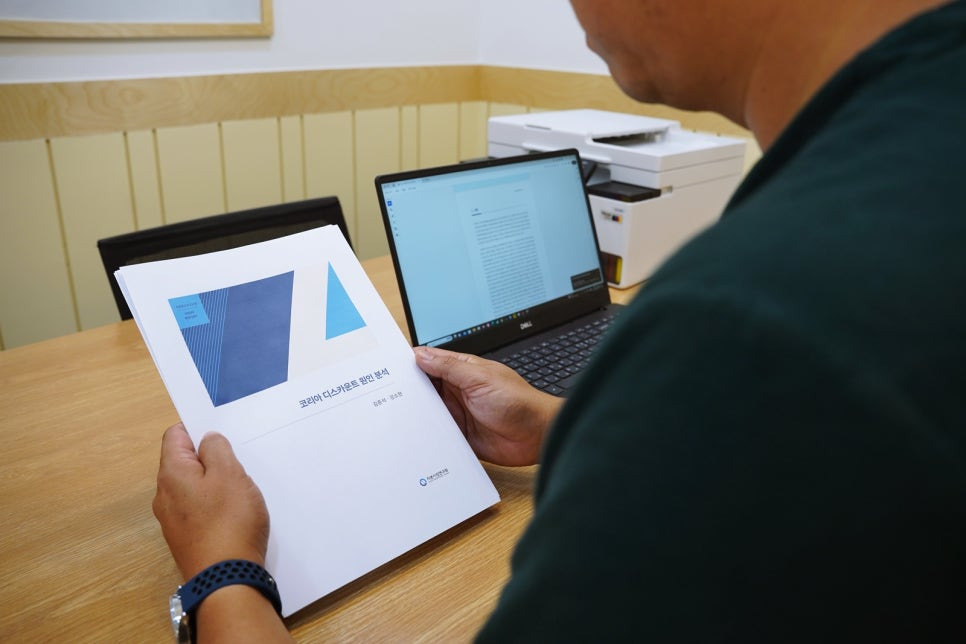
아무리 좋은 제품이라고 해도 고물가 시대에 유지 보수 관리 비용이 많이 발생하면 부담이 되는 게 사실인데요. 캐논 GX2090 모델은 흑백&컬러 표준모드로 약 3,000매, 절약 모드로는 무려 약 4,500매 정도의 출력량으로 경제성이 좋은 제품입니다.


그리고 대부분 사무용으로 사용하게 되면 텍스트가 가득한 출력물을 많이 인쇄할 텐데요. 캐논 복합기는 새로운 잉크 기술과 화상처리 방법을 적용해 선명한 화질과 잉크 방울 쿠기를 줄여 겹침을 최소화해 잘 번지지 않아 작은 텍스트라도 선예도가 살아 있어 가독성이 뛰어나고, 놀라울 정도의 색재현을 자랑합니다. 출력되는 모습을 아래 영상에서 추가로 참고해 보세요.
|
스마트폰 무선 연결 방법.
|

제공되는 유선 케이블로 제품 후면에 탑재 되어 있는 포트와 PC를 연결하면 별도의 프로그램 혹은 소프트웨어 설치 없이 바로 사용할 수 있으며, 팩스 기능을 사용하려면 랜 케이블을 연결하면 됩니다.

다만! PC 연결 없이 더 간편하게 사용하려면 WI FI 무선 연결로 스마트폰 전용 앱과 연동해서 사용할 수도 있는데요. 디스플레이에 WI FI 설정으로 간단하게 설정할 수 있는데요. 필자가 아래에 절차를 알려줄 테니 참고해서 시도해 보시기 바랍니다.

|
복합기 디스플레이 좌측 하단 WI FI 이모티콘 선택 → Wi-Fi → Wi-Fi 설정 → 간단한 무선 연결 → 시작 → 스마트폰 전용 앱 설치 → 프린터 검색 → 아니요 → 다음 → 기기에 연결할까요?라는 안내 메시지 나오면 연결 → 현재 가정에서 사용하고 있는 와이파이 비밀번호 입력 → 모두 동의를 선택하면 스마트폰과 캐논 GX2090 WI FI 무선 연결 완료.
|
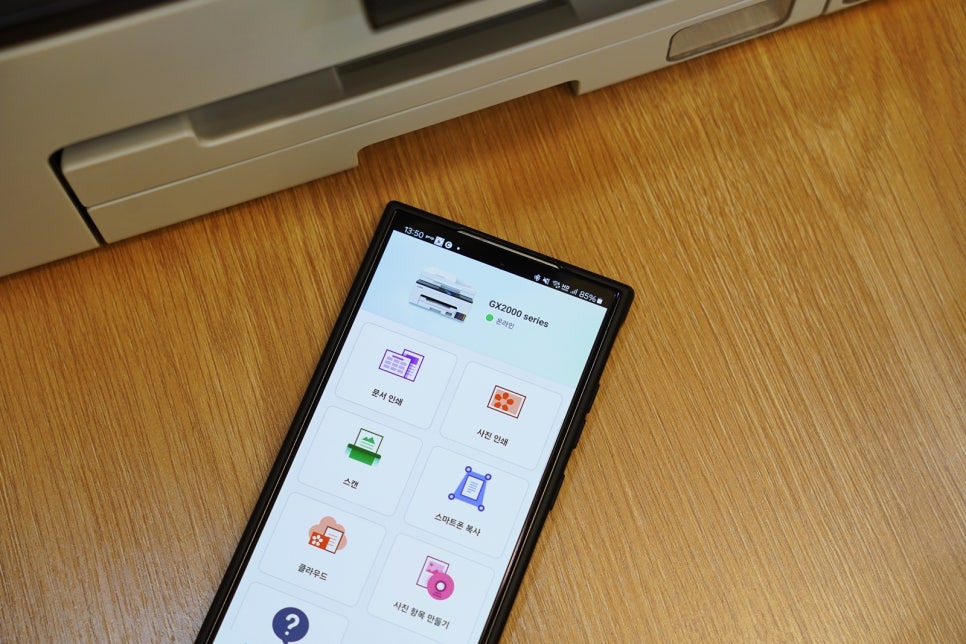
스마트폰 연결로도 문서 인쇄는 물론이고, 사진 인쇄, 스캔, 스마트폰 복사, 클라우드 PC와 동일한 기능을 모두 지원받을 수 있습니다.

오늘은 필자가 사무용 무한잉크 복합기로 사용하기 좋은 캐논 GX2090 무한잉크 복합기 사용 후기를 공유해 드렸는데요. 콤팩트한 사이즈에 성능과 기능 모두 만족스럽고, 경제성까지 좋으니 구입에 고민하고 계신 분들이라면 훌륭한 선택지라고 생각합니다. 아래 상세페이지를 공유하니 가격 및 추가 정보도 확인해 보세요. 감사합니다.
캐논 GX2090 무한잉크복합기 WIFI 무선 맥 OS 호환 에어프린트 프린터 스캔 복사 팩스 잉크포함 : 캐
[캐논공식판매처] 캐논공식판매처 입니다.
smartstore.naver.com
본 글은 업체로부터 제품 대여 및 제작비를 지원받아 작성하였습니다.
'IT기기' 카테고리의 다른 글
| IP 우회는 위험해! 유튜브 프리미엄 가격 할인 비교. (49) | 2024.12.06 |
|---|---|
| 비즈니스용 무선 와이파이 공유기 아루바 인스턴트온 Wi-Fi 6 AP22 설치 사용기. (1) | 2024.12.05 |
| 아이폰 16 프로 스펙과 출시일 및 KT 닷컴 구입 혜택. (10) | 2024.09.27 |
| 인텔® 코어™ Ultra 프로세서 탑재된 16인치 노트북 삼성 갤럭시 북4 Pro 추천 사용기. (6) | 2024.09.06 |
| 넷플릭스, 유튜브 프리미엄 요금제 가격 겜스고에서 할인받아 시청하기. (11) | 2024.08.24 |





